Nel mondo frenetico degli spreadsheet, Excel si erge come un faro di speranza per organizzare dati in modo efficace e preciso. Ma per farlo, è essenziale saper selezionare il contenuto di una o più celle, righe e colonne. In questo articolo, ti guideremo attraverso le diverse tecniche per selezionare con destrezza ciò che ti serve in Excel.
Selezione delle celle
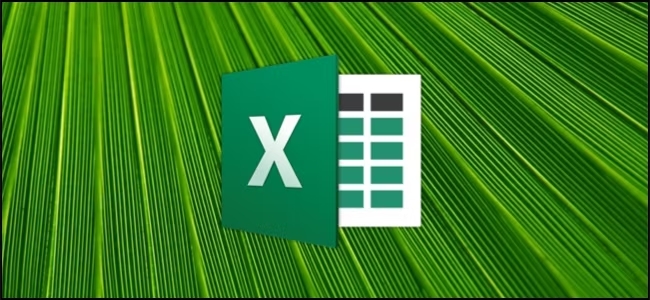
La selezione delle celle è il primo passo per manipolare i dati in Excel. Ecco come farlo:
Selezionare una singola cella
Inizia selezionando una singola cella. Puoi farlo in due modi:
- Cliccando sulla cella stessa.
- Usando la tastiera per spostarti sulla cella e selezionarla.
Selezione di un intervallo di celle
Per selezionare un intervallo di celle:
- Inizia selezionando una cella.
- Tenendo premuto il pulsante sinistro del mouse, trascina il cursore sulle altre celle.
- Oppure, se preferisci la tastiera, premi il tasto MAIUSC e usa i tasti direzione per selezionare l’intervallo.
Selezione di celle non adiacenti
Se hai bisogno di selezionare celle disperse in tutto il foglio, mantieni premuto il tasto CTRL e seleziona le celle desiderate.
Selezione di righe e colonne
Oltre alle celle, è fondamentale saper selezionare righe e colonne intere. Ecco come farlo:
Selezionare un’intera colonna
Per selezionare l’intera colonna, puoi scegliere uno dei seguenti metodi:
- Clicca sulla lettera in alto che rappresenta la colonna.
- Oppure, seleziona una cella nella colonna e premi CTRL+BARRA SPAZIATRICE.
Selezionare un’intera riga
Per selezionare un’intera riga, puoi usare questi approcci:
- Clicca sul numero della riga per selezionare l’intera riga.
- Oppure, seleziona una cella nella riga e premi MAIUSC+BARRA SPAZIATRICE.
Selezione di righe o colonne non adiacenti
Se hai bisogno di selezionare righe o colonne sparse, tieni premuto il tasto CTRL e seleziona i numeri di riga o di colonna desiderati.
Selezione di tabelle, liste o fogli di lavoro
Ora che hai padronanza nella selezione di singole celle, righe e colonne, puoi applicare la stessa abilità a tabelle, liste e fogli di lavoro completi:
Selezionare un elenco o una tabella
Per selezionare un elenco o una tabella, segui questi passaggi:
- Seleziona una cella nell’elenco o nella tabella.
- Premi CTRL+A.
Seleziona l’intero foglio di lavoro
Per selezionare l’intero foglio di lavoro, fai clic sul pulsante “Seleziona tutto” nell’angolo in alto a sinistra.
Nota importante
In alcuni casi, potresti notare che selezionando una cella, vengano selezionate anche celle adiacenti. Se ciò rappresenta un problema per te, consulta il post con le soluzioni per impedire a Excel di evidenziare due celle contemporaneamente nella community.
Conclusioni
La selezione accurata delle celle, righe e colonne in Excel è fondamentale per svolgere il tuo lavoro in modo efficiente e preciso. Ora che hai imparato queste tecniche, puoi gestire i tuoi dati con maggiore destrezza.
Domande frequenti (FAQ)
-
Posso selezionare più righe e colonne contemporaneamente? Sì, puoi selezionare più righe e colonne tenendo premuto il tasto CTRL mentre fai la selezione.
-
Cosa devo fare se Excel seleziona automaticamente celle aggiuntive? Se Excel seleziona involontariamente più celle di quelle desiderate, consulta la community per trovare soluzioni.
-
Esiste un modo rapido per selezionare l’intero foglio di lavoro? Sì, puoi fare clic sul pulsante “Seleziona tutto” nell’angolo in alto a sinistra per selezionare l’intero foglio di lavoro.
-
Posso selezionare colonne specifiche? Certamente, puoi selezionare colonne specifiche facendo clic sulla lettera corrispondente o utilizzando la tastiera.
-
Cosa fare se un foglio di lavoro è protetto e non posso selezionare le celle? Se un foglio di lavoro è protetto, potresti non essere in grado di selezionare le celle. Contatta l’autore del documento o il supervisore per ottenere l’autorizzazione necessaria.
Marco Stella, è un Blogger Freelance, autore su Maidirelink.it, amante del web e di tutto ciò che lo circonda. Nella vita, è un fotografo ed in rete scrive soprattutto guide e tutorial sul mondo Pc windows, Smartphone, Giochi e curiosità dal web.
